win8控制面板在哪?怎么进入windows8控制面板【图】
更新日期:2024-03-21 21:46:41
来源:网友投稿
微软windows8操作系统相较于之前的系统进行了很大的整改,导致很多用户对windows8操作系统的操作方式完全不理解。使用过win8系统的用户都知道,win8开机后就直接进入metro(开始)界面,而进入桌面后却也看不到控制面板的踪影,那么怎么打开控制面板呢?我如今把我打开控制面板的两个方法分享给大家,肯定能让你顺利找到控制面板的。一起来看看吧!
方法一、从“所有应用”中打开Win8控制面板
进入Windows 8开始屏幕,将鼠标移动到屏幕底部点击右键,Win8开始屏幕底端出现功能区域,点击最右边的“所有应用”图标。
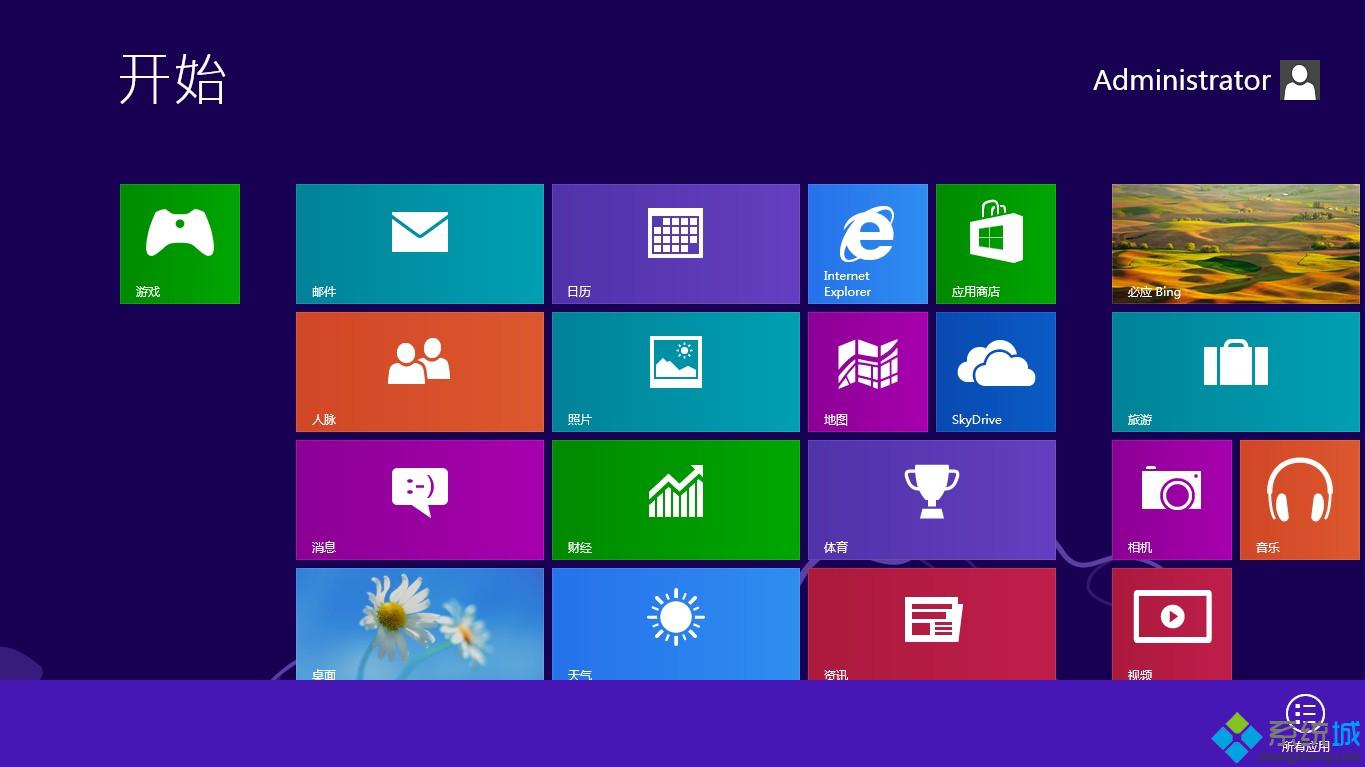
Win8系统进入“应用”板块后,我们可以从看到所有Win8系统中安装的应用程序,找到滚动鼠标滚轮找到“控制面板”点击它即可进入Win8系统的控制面板。
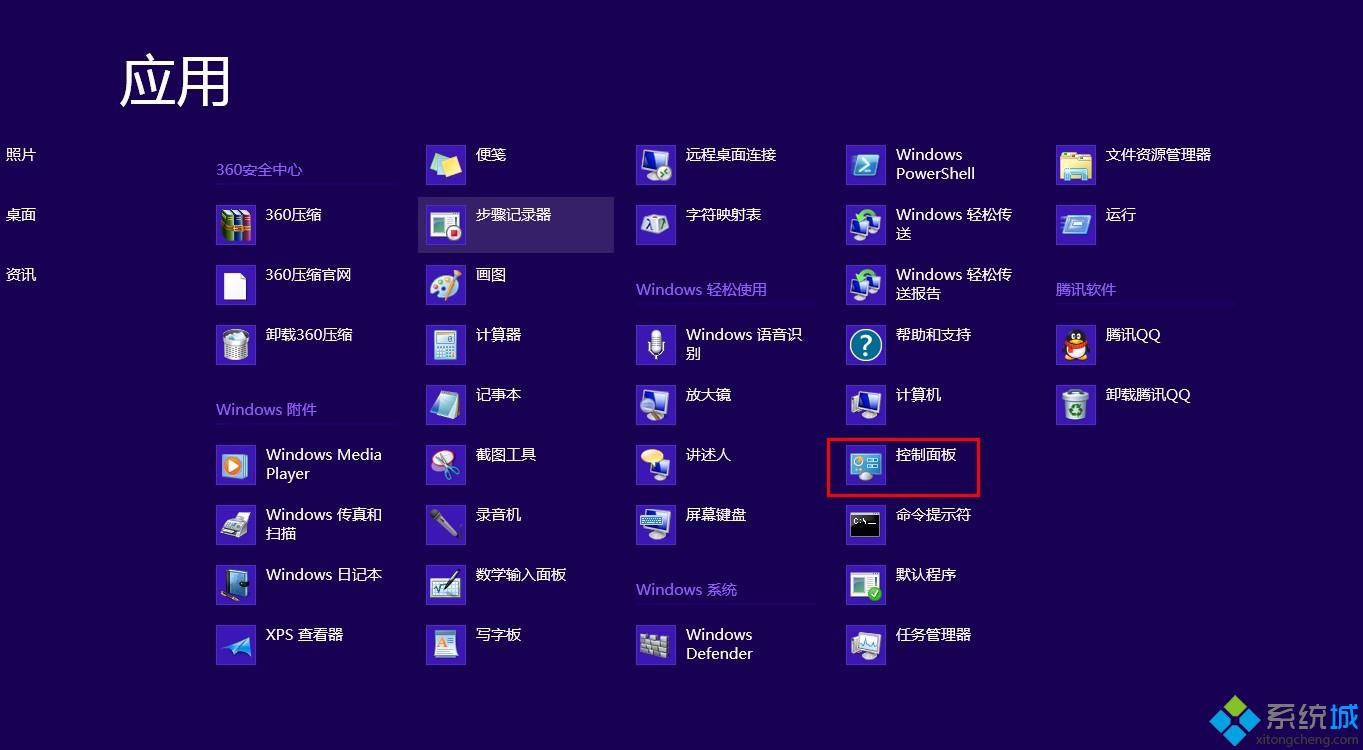
方法二、从Win8传统桌面的系统功能菜单进入控制面板
在Win8开始屏幕按点击“桌面”或者按“Win+D”的组合键,既可进入Win8的传统桌面。将鼠标移动到Win8传统桌面的左下角,出现Win8开始屏幕略缩图时,点击鼠标右键,会弹出一个Win8的系统功能菜单,从中选择“控制面板”既可打开。
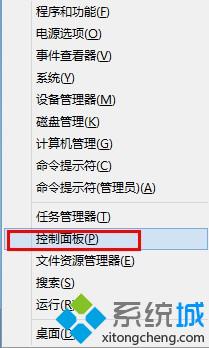
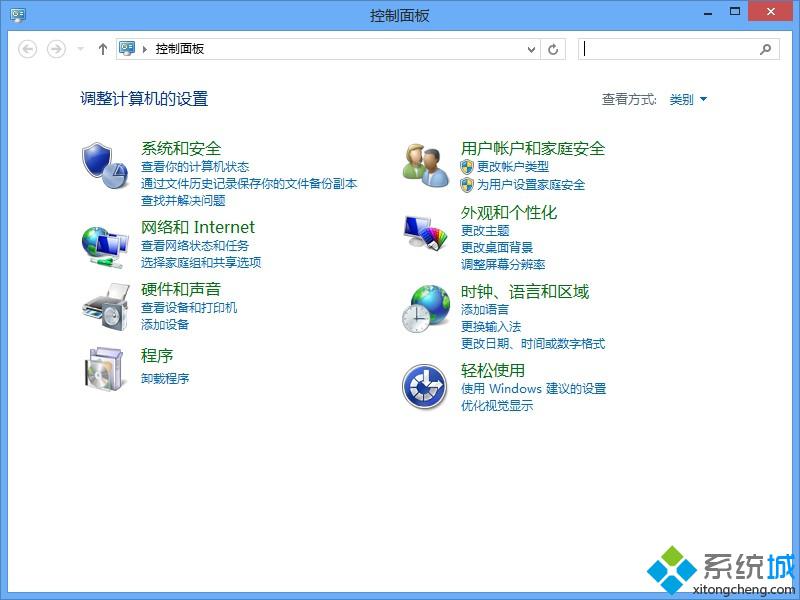
方法三、从Win8界面中搜索进入控制面板
在Win8开始屏幕中将鼠标移动到屏幕右上角或者左上角,在Charm菜单中选择“搜索”功能。在搜索框中输入“控制面板”,左边会出现搜索结果,点击搜索结果既可进入Win8控制面板。
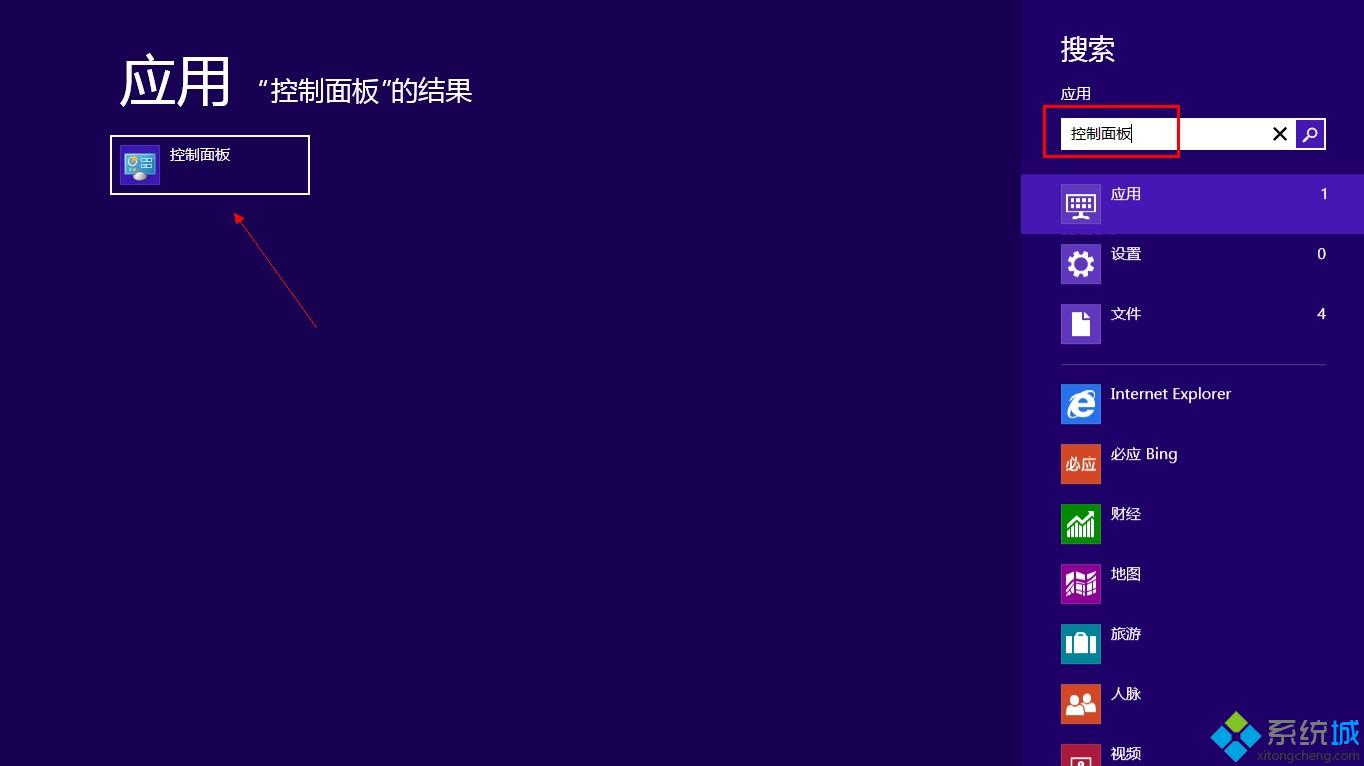
以上我们介绍了在Win8系统中打开控制面板的几种方法,大家可以根据自己的使用习惯自行选用。
- monterey12.1正式版无法检测更新详情0次
- zui13更新计划详细介绍0次
- 优麒麟u盘安装详细教程0次
- 优麒麟和银河麒麟区别详细介绍0次
- monterey屏幕镜像使用教程0次
- monterey关闭sip教程0次
- 优麒麟操作系统详细评测0次
- monterey支持多设备互动吗详情0次
- 优麒麟中文设置教程0次
- monterey和bigsur区别详细介绍0次
周
月












